Solusi: Tidak Dapat Membuat Koneksi Aman dengan Google Play Music
Beberapa pengguna melihat kesalahan "Tidak dapat membuat koneksi aman" setiap kali mereka mencoba mengunggah musik ke Perpustakaan Musik mereka sendiri menggunakan Google Play Music. Masalah ini tidak spesifik untuk browser tertentu karena dilaporkan terjadi di Chrome, Firefox dan Microsoft Edge.
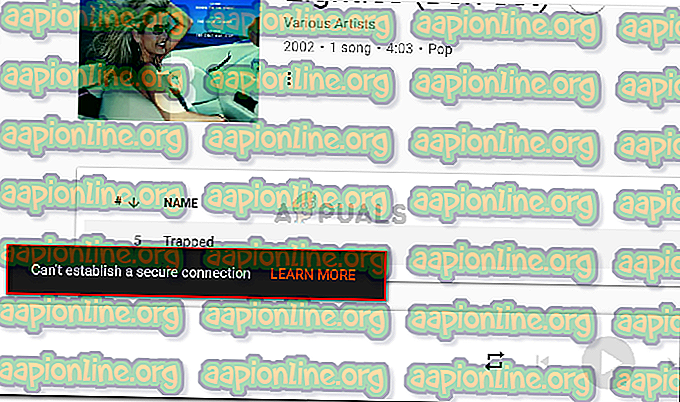
Apa yang menyebabkan kesalahan "Tidak dapat membuat koneksi aman"?
Kami menyelidiki pesan kesalahan khusus ini dengan melihat berbagai laporan pengguna dan strategi perbaikan yang mereka gunakan untuk menyelesaikan masalah. Berdasarkan apa yang kami dapat kumpulkan, ada beberapa skenario umum yang akan memicu pesan kesalahan khusus ini:
- Pengguna mencoba memperbarui CD langsung ke Google Play - Ada banyak spekulasi pengguna yang menunjukkan bahwa ada semacam pembaruan yang mencegah CD Audio diunggah langsung ke Google Play Music. Ini biasanya dapat dielakkan dengan menyalin CD dengan Windows Media Player.
- Antivirus pihak ketiga mengganggu koneksi - Ini adalah salah satu penyebab paling umum mengapa pesan kesalahan ini terjadi. Pengguna yang terkena dampak telah mengidentifikasi beberapa suite keamanan yang terlalu protektif yang mungkin menghambat koneksi antara PC dan Google Play Music.
- Server aplikasi internal - Ada situasi di masa lalu di mana Google mengaku bersalah atas kemunculan pesan kesalahan khusus ini. Biasanya, Anda dapat mencoba mengunggah melalui versi desktop setiap kali versi web menampilkan pesan kesalahan ini.
Jika Anda kesulitan untuk menyelesaikan pesan kesalahan khusus ini, artikel ini akan memberi Anda pilihan langkah-langkah kualitas. Di bawah ini Anda memiliki beberapa metode yang digunakan pengguna lain dalam situasi yang sama untuk menyelesaikan masalah.
Untuk memaksimalkan efisiensi, ikuti metode di bawah ini dalam urutan yang disajikan sampai Anda menemukan perbaikan yang efektif dalam menyelesaikan masalah untuk skenario khusus Anda.
Metode 1: Menonaktifkan perlindungan waktu-nyata AV pihak ketiga Anda (jika berlaku)
Jika Anda menghadapi kesalahan "Tidak dapat membuat koneksi aman", salah satu hal pertama yang harus Anda mulai perhatikan adalah Antivirus pihak ke-3 Anda (jika ada).
Ada beberapa suite keamanan pihak ke-3 (Avast, AVG Eset, dan Kaspersky) yang berhasil diidentifikasi oleh beberapa pengguna yang terkena sebagai bertanggung jawab atas kemunculan kesalahan ini. Ternyata, beberapa solusi keamanan eksternal (setiap antivirus lain yang bukan Windows Defender) terlalu protektif dan mungkin memblokir koneksi Anda ke server Google ketika skenario tertentu terpenuhi.
Catatan: Mungkin ada suite AV lainnya yang tidak disebutkan oleh pengguna yang terpengaruh. Dengan mengingat hal ini, coba nonaktifkan perlindungan waktu-nyata jika Anda menggunakan suite keamanan pihak ke-3 bahkan jika Anda menggunakan AV yang berbeda dari yang disebutkan di atas.
Dalam kebanyakan kasus, menonaktifkan perlindungan antivirus secara real-time sudah cukup untuk menyelesaikan masalah. Dengan sebagian besar klien AV, Anda dapat melakukan ini dengan mudah melalui ikon bilah baki. Misalnya dengan Avast, pengguna yang terpengaruh melaporkan bahwa kesalahan itu tidak lagi terjadi setelah mereka menavigasi ke kontrol perisai Avast dan mengklik Nonaktifkan .

Anda dapat memilih opsi penonaktifan apa pun. Intinya adalah untuk menjaga perlindungan waktu-nyata dinonaktifkan ketika mengunggah musik yang disimpan secara lokal ke Google Play Music.
Catatan: Ingatlah bahwa menu akan terlihat berbeda jika Anda menggunakan AV pihak ketiga yang berbeda.
Jangan lupa untuk mengaktifkan kembali perlindungan waktu-nyata ketika Anda selesai memindahkan file audio ke perpustakaan Musik.
Jika metode ini tidak efektif atau berlaku untuk pengaturan komputer Anda saat ini, pindah ke metode berikutnya di bawah ini.
Metode 2: Mengunggah file musik melalui Pengelola Musik
Perbaikan yang paling mudah diakses untuk kesalahan "Tidak dapat membuat koneksi aman" adalah dengan menggunakan Google Play Music Manager untuk mengunggah file musik. Google memiliki sejarah panjang dalam menangani kesalahan khusus ini. Melihat kembali pada crash sebelumnya, sepertinya dalam kebanyakan kasus, ketika fungsi upload jatuh pada versi web itu terus bekerja dengan Pengelola Musik.
Dengan mengingat hal ini, ikuti instruksi di bawah untuk mencoba dan mengunggah file musik ke Perpustakaan Musik Anda melalui aplikasi desktop Music Manager:
- Kunjungi tautan ini (di sini ) dan klik Download Music Manager untuk mengunduh instalasi yang dapat dieksekusi.

- Buka instalasi yang dapat dieksekusi dan ikuti petunjuk pada layar untuk menginstalnya di sistem Anda.

- Saat diminta masuk, berikan kredensial yang diperlukan.

- Pada langkah selanjutnya, Anda dapat menginstruksikan Pengelola Musik Anda untuk memindai file musik secara otomatis.

- Selesaikan penginstalan dengan mengikuti petunjuk di layar, lalu klik Go to music player untuk meluncurkan Music Manager.

- Di dalam Music Manager, buka tab Upload dan klik pada Add folder, lalu arahkan ke lokasi file musik Anda. Dengan file dimuat, cukup klik tombol Unggah untuk mengirimnya ke Perpustakaan Musik Anda.

Jika metode ini masih tidak memungkinkan Anda untuk mengunggah file musik ke Perpustakaan Musik Anda, pindah ke metode berikutnya di bawah ini.
Metode 3: Mengunggah melalui aplikasi bercabang
Beberapa pengguna yang terkena dampak telah melaporkan bahwa bagi mereka, masalah hanya dapat diatasi jika mereka mengunggah file musik melalui versi manajer Musik bercabang - prosedur yang sama dilakukan melalui Chrome atau Pengelola Musik masih memicu "Tidak dapat membuat koneksi yang aman" kesalahan.
Untungnya, ada satu cross-platform, aplikasi open source yang akan memungkinkan Anda untuk mengunggah file musik Anda ke perpustakaan Musik. Berikut panduan singkat tentang cara memasang dan menggunakan GPMDP (Google Play Music Desktop Player) untuk menghindari pesan kesalahan:
- Kunjungi tautan ini (di sini ) dan klik Unduh Terbaru untuk mengunduh instalasi yang dapat dieksekusi.

- Setelah unduhan selesai, buka instalasi yang dapat dieksekusi dan ikuti petunjuk pada layar untuk menginstal Google Play Music Desktop Player ke komputer Anda.
- Setelah instalasi selesai, klik sudut tombol Masuk (kanan atas) dan berikan kredensial pengguna Anda untuk masuk ke akun Anda. Ingatlah bahwa saat pertama kali Anda masuk, Anda mungkin harus menunggu lebih dari satu menit untuk menyelesaikan prosedur. Jangan tutup jendela selama waktu ini.

- Setelah prosedur masuk selesai, klik pada perpustakaan Musik dari menu sebelah kanan, lalu klik Tambah Musik Anda . Anda kemudian dapat mengunggah musik Anda tanpa menemukan kesalahan Tidak dapat membuat sambungan aman .













